Partage des titres de compétences Microsoft
Le partage de vos titres de compétences Microsoft via votre profil Microsoft Learn est la preuve que vous avez satisfait aux conditions requises pour obtenir ce titre de compétences. Plus encore, elles symbolisent le fait que vous avez montré des compétences métier essentielles pour l’entreprise ainsi que votre engagement à rester à la pointe de la technologie. Partagez votre titre de compétences sur votre profil LinkedIn et vos publications sur les réseaux sociaux liés à votre carrière, ou en ajoutant un lien personnalisé dans la signature de vos e-mails.
Les certificats numériques peuvent être téléchargés et imprimés pour vos archives (ou encadrés sur votre mur afin qu’ils soient visibles lors de votre prochain appel vidéo et par vos proches).
Vous pouvez afficher, partager et imprimer votre relevé de notes dans votre profil Learn :
- Connectez-vous à votre profil Learn.
- En bas du menu de gauche, sélectionnez Relevé de notes. Votre transcription affiche tous les titres de compétences et toutes les qualifications acquises.
Les paramètres de transcription vous permettent de choisir les informations que vous souhaitez partager. Dans votre profil Learn, dans la section Relevés de notes, une option en haut de la page vous permet de définir les paramètres de confidentialité pour les options Imprimer et Partager.
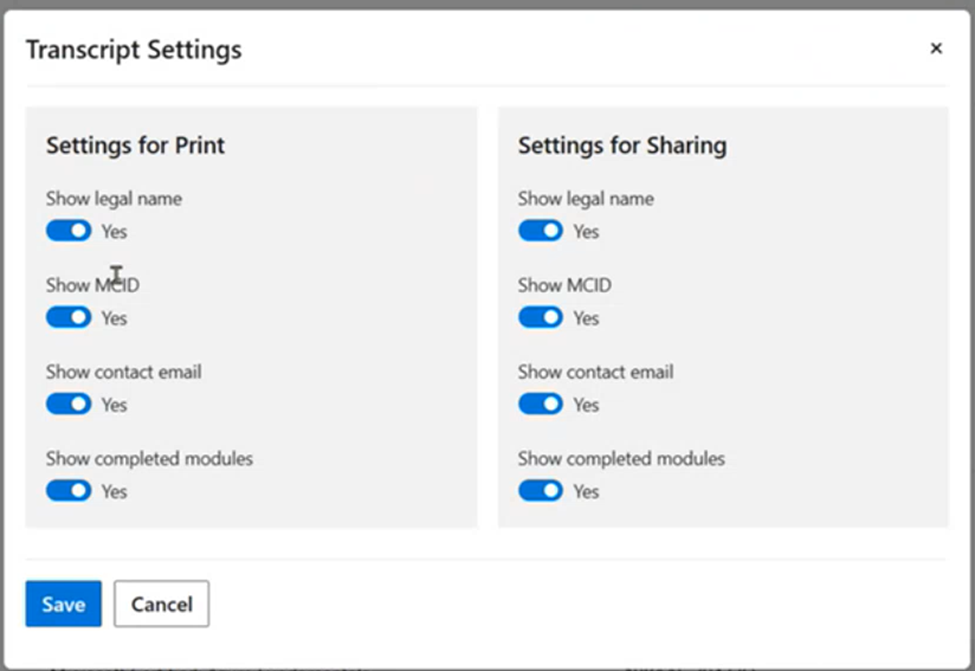
Vos préférences de partage enregistrées, vous pouvez effectuer le partage de deux façons :
- Sélectionnez Partager le lien dans le coin supérieur droit de la page pour générer un lien en ligne vers votre relevé de notes à partager.
- Sélectionnez Imprimer et choisissez Enregistrer au format PDF ou imprimez à partir du menu déroulant Imprimante. Vous pouvez ensuite joindre le fichier PDF téléchargé à un e-mail, l’imprimer ou l’enregistrer pour vos enregistrements.
Les paramètres de profil sont accessibles dans le menu déroulant supérieur en regard de l’icône de profil.
- Avant de partager, vérifiez que le paramètre de confidentialité du profil n’est pas défini sur Mode privé.
- L’exploitation en mode privé garantit que votre nom, vos succès digitaux et vos contributions à Q&A sont masqués. Cela empêche également toute personne d’afficher votre profil même si vous souhaitez partager.
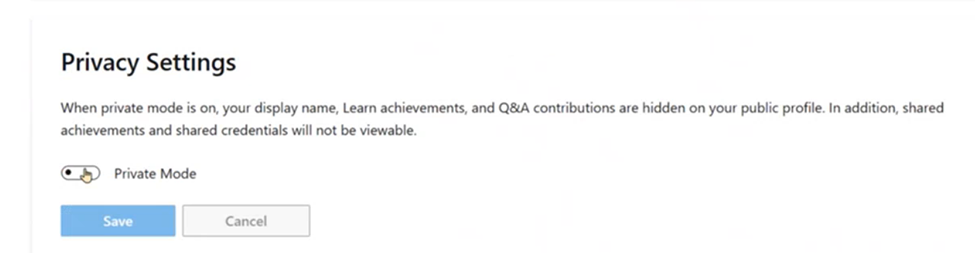
Pour obtenir d’autres conseils sur la gestion des profils, consultez les paramètres du profil.
Dans le profil Learn, vous pouvez partager les détails validés de vos titres de compétences Microsoft :
- En haut de la page, cliquez sur l’icône de votre profil puis, à partir du menu déroulant, sélectionnez Profil.
- Dans votre profil Learn, sélectionnez Titres de compétences dans la colonne de gauche. Vous pouvez sélectionner parmi les titres de compétences ou certifications appliquées dans la section centrale.
- Sélectionnez Applied Skills. Vos titres de compétences obtenus s’affichent dans une liste.
- Pour les titres de compétences Applied Skills à partager, sélectionnez Afficher les détails des titres de compétences sous la description. L’écran Détails de vos titres de compétences s’affiche.
- Sélectionnez le lien Partager pour obtenir la liste des options de partage.
Dans le profil Learn, vous pouvez partager les détails validés de vos titres de compétences Microsoft :
- En haut de la page, cliquez sur l’icône de votre profil puis, à partir du menu déroulant, sélectionnez Profil.
- Dans votre profil Learn, sélectionnez Titres de compétences dans la colonne de gauche. Vous pouvez ensuite sélectionner l’onglet Applied Skills ou Certifications.
- Sélectionnez Certifications. Votre certification obtenue s’affiche dans une liste.
- Pour la certification à partager, sélectionnez Afficher les détails de la certification sous la description. L’écran Détails de votre certification s’affiche.
- Sélectionnez le lien Partager pour obtenir la liste des options de partage.
Comment savoir si mes titres de compétences sont vérifiés ?
Une fois que vous avez satisfait aux conditions requises pour obtenir un titre de compétences Microsoft, il est ajouté à votre profil Learn sous Titres de compétences, ainsi que le type de titre de compétences, autrement dit, Applied Skills ou Certifications. Les titres de compétences vérifiés auront une balise vérifiable en ligne.
Mon profil Learn doit-il être public pour que je puisse partager mes titres de compétences Microsoft ?
Vous pouvez partager vos titres de compétences que votre profil Learn soit en mode public ou privé. Cependant, pour que vos titres de compétences partagés puissent être vérifiés, votre profil Learn doit être en mode public.
Que se passe-t-il si je ne veux pas que mes titres de compétences Microsoft soient rendus publics ?
Vous contrôlez la façon dont vos titres de compétences sont partagés et à quel moment. Ajustez les paramètres de confidentialité dans votre profil Learn à tout moment pour rendre votre profil et vos titres de compétences publics ou privés.
Puis-je partager un titre de compétences après son retrait ?
Si vous avez obtenu un titre de compétences qui a été retiré, vous pouvez néanmoins toujours le visualiser et le partager via votre profil Microsoft Learn. Le titre de compétences sera toujours disponible sur votre relevé de notes Microsoft Learn.
Pourquoi ne puis-je pas partager des examens que j’ai réussis ?
Un examen n’est pas un titre de compétences. Vous pouvez uniquement partager des titres de compétences via Learn.
Bien que vous ne puissiez pas partager les examens de la même façon que vous pouvez partager des certifications, les examens que vous avez passés seront visibles sur votre relevé de notes Microsoft Learn. Vous pouvez partager votre relevé de notes.
Comment recevoir un crédit universitaire pour une certification Microsoft ?
Pour plus d’informations sur l’obtention d’un crédit universitaire pour les certifications Microsoft, consultez Crédit universitaire pour les examens de certification.
Qui contacter si je rencontre des problèmes avec la visualisation ou le partage de mon titre de compétences Microsoft ?
Consultez Prise en charge des titres de compétences.